Shvatite AMR format i nabavite 7 načina za reprodukciju AMR datoteka
AMR datoteka je audio format poznat po spremanju glasovnih snimaka. Međutim, imate problema s otvaranjem na svom mobilnom telefonu. Zašto je to? AMR datoteke su vjerojatno podaci, a ne mediji, pa ćete možda imati poteškoća s njihovim pregledavanjem. U cijelom ovom postu istražit ćete što je AMR datoteka, kako je možete otvoriti na različitim platformama i različite programe koji mogu raditi kao vaš AMR player. Dakle, počnite čitati sada i pogledajte sve o AMR datoteci.
Popis vodiča
Što je AMR datoteka Različiti programi za reprodukciju AMR datoteka na Windows/Mac/Linux Pretvorite AMR datoteke u MP3 za jednostavnu reprodukciju na svim uređajima Kako instalirati Codec Pack za reprodukciju AMR datoteka u sustavu Windows Često postavljana pitanja o AMR datoteciŠto je AMR datoteka
Što su AMR datoteke? Kao što je navedeno, AMR datoteka se uglavnom koristi za čuvanje glasovnih zapisa. Prečac za Adaptive Multi-rate Audio Codec, AMR komprimirane audio datoteke, čineći njihovu veličinu manjom uz očuvanje kvalitete. Nadalje, dolazi u dvije vrste: AMR-NB i AMR-WEB. AMR-NB je uskopojasni koji se koristi za mobilne mreže. S druge strane, AMR-WB, koji je Wideband, prikladan je za VolP aplikacije ili protokol za prijenos glasa preko interneta.
Različiti programi za reprodukciju AMR datoteka na Windows/Mac/Linux
Iako su AMR datoteke namijenjene reprodukciji na modernim mobilnim telefonima, još uvijek postoje media playeri koji mogu otvoriti i reproducirati format i druge. Neki od njih su QuickTime, VLC, AMR Player i drugi. Upoznajte se sa svakim u nastavku.
1. VLC Media Player
Podržani OS: Windows, Mac, Linux, iOS i Android
Poznat po tome što podržava širok raspon formata datoteka, VLC je među preporučenim programima za reprodukciju vaše AMR datoteke. Osim što je višeplatformska, bilo koju datoteku koju bacite na VLC nećete imati problema s otvaranjem. Nadalje, može raditi kao vaš pretvarač i osnovni uređivač videozapisa za primjenu nekih izmjena na vaš video ili audio zapis.
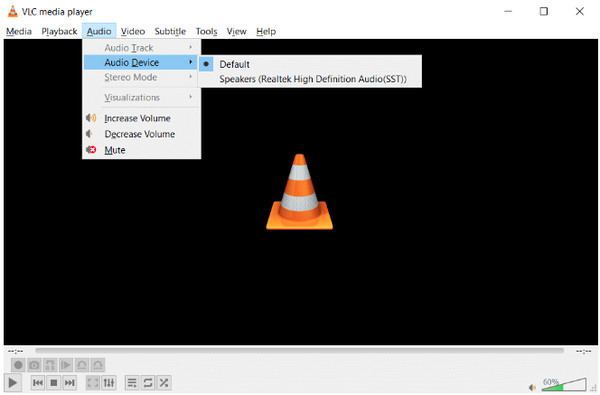
2. AMR Player
Podržani OS: Windows
Kao što ime kaže, AMR Player je besplatni program koji vam omogućuje reprodukciju vaše AMR datoteke bez ikakvih problema. Također ima podršku za pretvaranje u MP3 i WAV formate. Zbog svog jednostavnog, ali atraktivnog i organiziranog korisničkog sučelja, ovaj AMR player bi bio jedan od vaših idealnih izbora za reprodukciju audio datoteka.
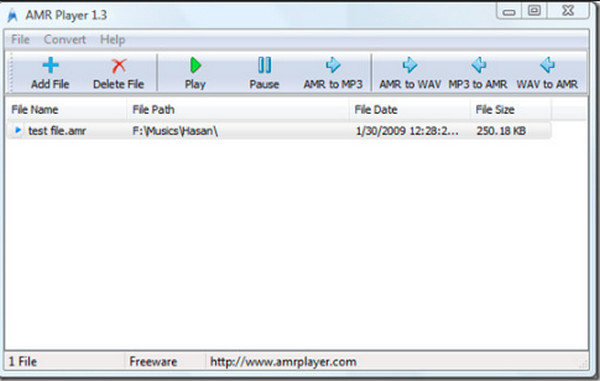
3. 5KPplayer
Podržani OS: Windows i Mac
Ako tražite AMR player bez kvarova za Windows i Mac, a 5K Player radi najbolje. Ovaj player ima podršku za sve formate u svim kvalitetama i dolazi s podrškom za AirPlay i DLNA streaming. Ova vrsta višenamjenskog playera nema reklama koje smetaju gledanju. Također, omogućuje vam preuzimanje AMR datoteka s više od 300 internetskih stranica.
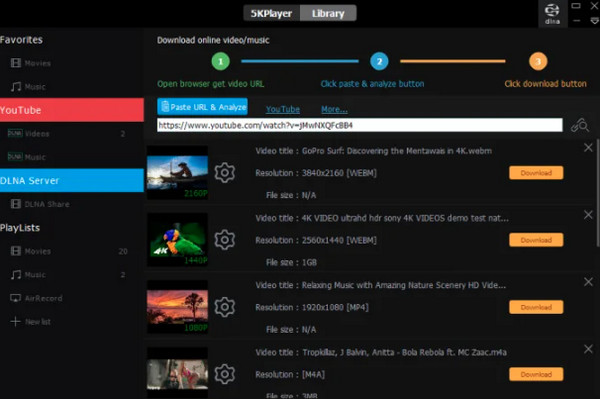
4. QuickTime Player
Podržani OS: Mac
Za Mac korisnike, nedvojbeno, QuickTime Player je prvi odabir koji vam padne na pamet za reprodukciju medijskih datoteka, kao što je vaša AMR datoteka. To je ugrađeni media player koji podržava reprodukciju, kodiranje i transkodiranje širokog raspona medijskih formata. Međutim, može reproducirati AMR datoteku samo ako je odgovarajući kodek instaliran u QuickTime Playeru.
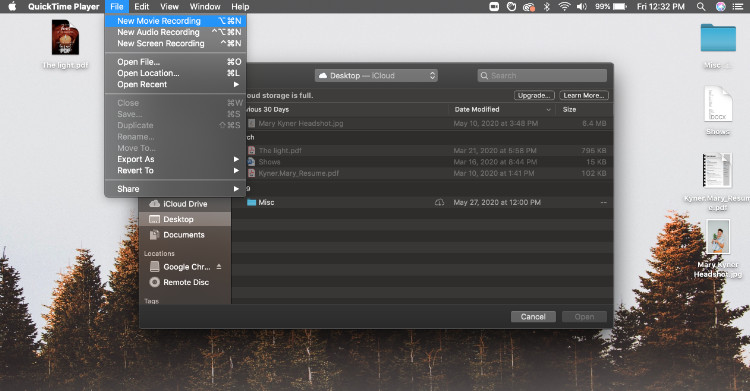
5. Odvažnost
Podržani OS: Windows, Mac i Linux
Još jedna besplatna aplikacija za snimanje zvuka, Audacity, podržava reprodukciju svih priznatih audio formata, kao što su MP3, WAV, OGG i drugi. Također je jedan od najbolje alternative za QuickTime koji ima velik izbor dodataka trećih strana koji vam pomažu unaprijediti vaše projekte snimanja zvuka. Nakon snimanja možete urediti svoj zvuk unutar programa, čineći ga prikladnim za glazbu, podcastove ili jednostavno za reprodukciju s AMR datotekom.
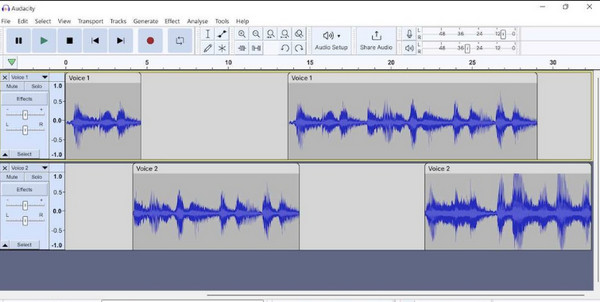
Pretvorite AMR datoteke u MP3 za jednostavnu reprodukciju na svim uređajima
Iako je ključno razumijevanje programa koji mogu otvoriti i reproducirati vašu AMR datoteku, ne biste je htjeli ograničiti samo na reprodukciju na jednom uređaju ili playeru. Dakle, pitanje "Kako reproducirati AMR datoteke na svim uređajima?" je podignuta. U ovom trenutku, trebali biste imati AnyRec Video Converter, pouzdan i kvalitetan pretvarač za pretvaranje AMR u MP3. Opremljen je mnogim alatima za dodavanje osobnih detalja vašoj audio datoteci, poput rezanja, povećanje glasnoće, itd. Štoviše, možete prilagoditi izlazne postavke kako biste zadržali visoku kvalitetu.

Pretvorite AMR u MP3 i razne audio formate, poput AAC, WAV, WMA itd.
Blu-Hyper tehnologija kodiranja za pretvorbu skupnih AMR datoteka brzinom 50x.
Audio postavke kojima se može upravljati, kao što su kanal, brzina uzorkovanja i brzina prijenosa.
Dodatni alati za uređivanje zvuka za isječak, odgodu, pojačavanje glasnoće i više.
100% Sigurno
100% Sigurno
Korak 1.Nakon otvaranja AnyRec Video Converter na radnoj površini prijeđite na gumb "Dodaj datoteke" za uvoz svoje AMR datoteke.

Korak 2.Idite na izbornik "Pretvori sve u", uđite u odjeljak "Audio" i odaberite "MP3" sa željenom rezolucijom kao ciljnim formatom.

3. korakAko je sve dogovoreno, možete postaviti naziv datoteke i putanju prije nego kliknete "Pretvori sve" da biste spremili konvertirani AMR u MP3 datoteku.

100% Sigurno
100% Sigurno
Kako instalirati Codec Pack za reprodukciju AMR datoteka u sustavu Windows
Sada, ako vam AMR player i pretvarač za reprodukciju i transformaciju vaše AMR datoteke u MP3 nisu dovoljni, možete instalirati odgovarajući kodek kako biste je uspješno reproducirali na računalu sa sustavom Windows. A K-Lite Codec Pack radi savršeno za vašu AMR datoteku. Sve što trebate učiniti je nabaviti najnoviju verziju paketa kodeka i zatim ga instalirati na svoje Windows računalo. Nakon preuzimanja, kodek će nadograditi medijske mogućnosti vašeg sustava za reprodukciju mnogih formata, omogućujući vam jednostavnu reprodukciju AMR datoteka.
Korak 1.preuzimanje datoteka K-Lite paket kodeka sa službene web stranice. Kada završite, pokrenite ga i zadržite zadane postavke. Zatim nastavite postupak klikom na "Dalje".
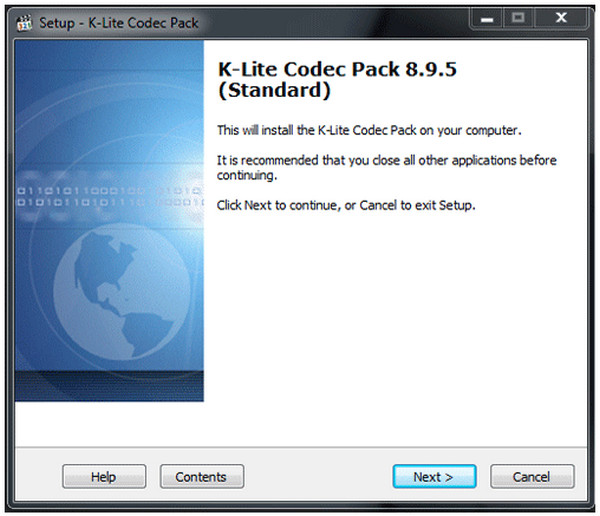
Korak 2.Nakon što dođete do prozora "Asocijacije datoteka", označite sve okvire svih navedenih medijskih playera, zatim kliknite "Dalje". Nakon toga, bit ćete usmjereni na uređivanje asocijacija datoteka; molimo vas da imate "Sva video proširenja" za svoj media player.
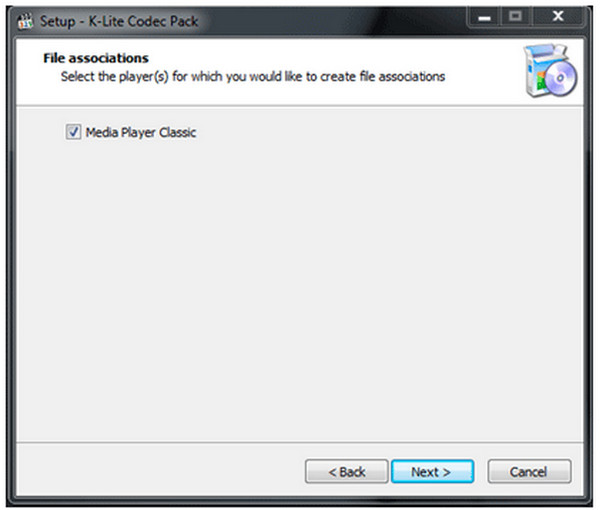
3. korakKada završite, kliknite "Dalje", a zatim "Instaliraj". Pričekajte da se dovrši i kliknite "Završi" za početak testiranja vašeg media playera i reprodukciju vaše AMR datoteke.
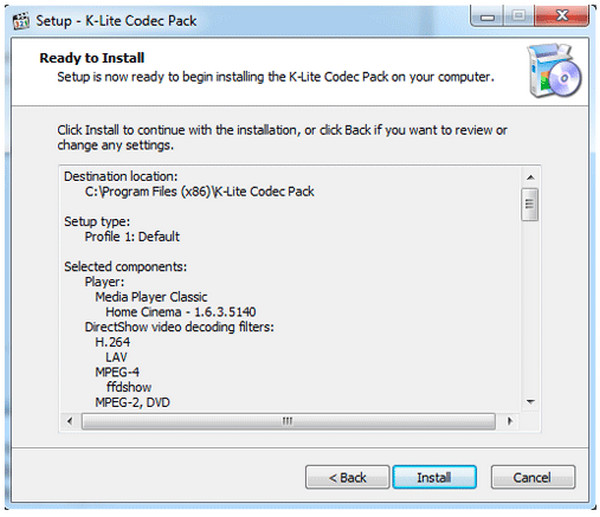
Često postavljana pitanja o AMR datoteci
-
Što znači AMR?
AMR znači Adaptive Multi-Rate i uglavnom se koristi za spremanje glasovnog zapisa; prvotno je stvoren za 3G telefone.
-
Mogu li svoju AMR datoteku pretvoriti u MP3 na mreži?
Da definitivno! Mnogi mrežni alati mogu vam pomoći pretvoriti AMR datoteke u MP3 i druge audioformate. Uključeni su Convertio, CloudConvert, Zamzar i drugi.
-
Kako mogu koristiti Audacity za otvaranje i reprodukciju svoje AMR datoteke?
Nakon što pokrenete Audacity na radnoj površini, kliknite opciju File i Export audio. Odaberite AMR datoteku koju želite otvoriti i reproducirati, unesite bitrate, a zatim Spremi.
-
Podržavaju li mobilni telefoni AMR datoteke?
Većina Android telefona podržava reprodukciju AMR datoteka, ali iOS to ne podržava. U tom slučaju možete preuzeti AMR player ili pretvarač za pretvaranje AMR formata u puno kompatibilniji format.
-
Što je proširenje datoteke AMR?
Ovo proširenje datoteke govori koja je vrsta datoteke, kao i koji programi mogu otvoriti datoteku. Računala sa sustavom Windows često se povezuju sa zadanim programom na svaku ekstenziju datoteke, tako da će se program automatski pokrenuti kada dvaput kliknete na AMR datoteku.
Zaključak
Eto ga! Sada više nećete imati zabune oko AMR datoteka i kako ih otvoriti i reproducirati pretvaranjem, korištenjem AMR playera ili instaliranjem odgovarajućeg kodeka. Među tim rješenjima, ako želite puno veću kompatibilnost na svim uređajima i playerima, bolje je koristiti AnyRec Video Converter za pretvaranje vaše AMR datoteke u MP3. S njim možete imati besprijekornu pretvorbu bez ugrožavanja kvalitete. Isprobajte ga danas i uživajte u jednostavnom pretvorbi zvuka!
100% Sigurno
100% Sigurno
